Como criar Instagram Stories para promover seu perfil de negócios [Guia Completo]
A rede social que mais tem gerado engajamento em 2017 é o Instagram. Com a chegada dos perfis para negócios e das Instagram Stories no final de 2016, se tornou mais fácil usar a mídia para promover seus produtos e lançamentos. Ainda não sabe criar Instagram Stories para promover sua empresa nessa rede social? Então confira o guia completo que preparamos nos parágrafos abaixo com tudo o que precisa saber para seu negócio prosperar na plataforma!
Dica: Conheça a lista atualizada com os 12 melhores aplicativos para ganhar seguidores no Instagram!
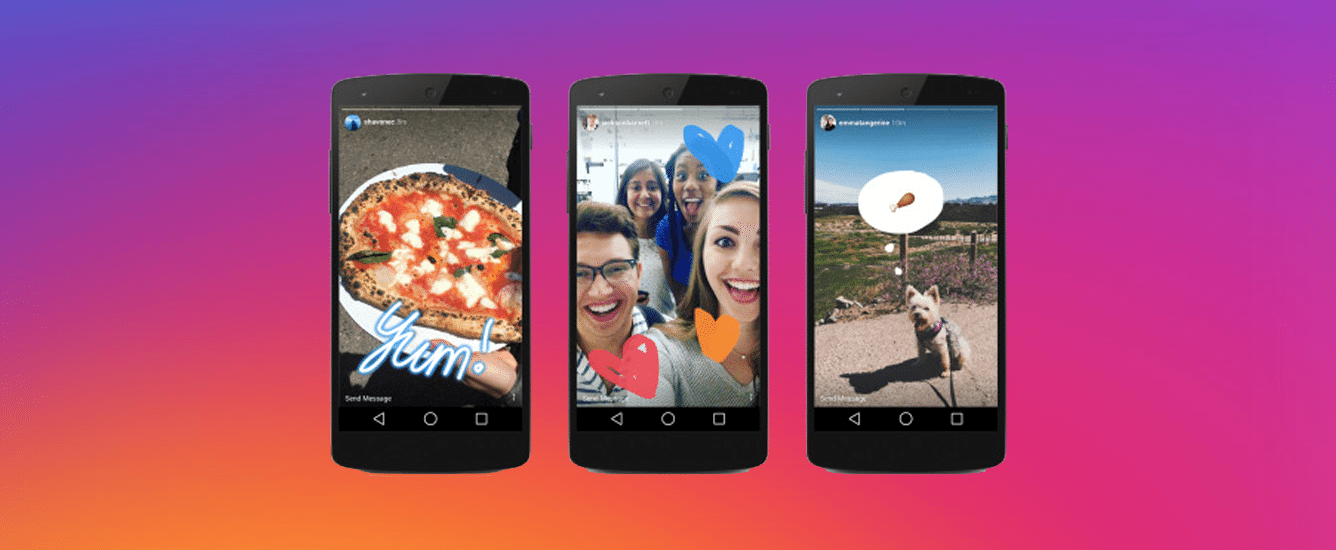
Instagram Stories: para que serve?
A primeira grande razão para criar Instagram Stories no seu perfil pode ser resumida em poucas palavras: maior visibilidade. Como elas ficam posicionadas em uma barra no topo do aplicativo – inclusive no Instagram para PC! – suas chances de ter uma história vista é maior que a de um post comum no Instagram.
Claro que deverá continuar a fazer os posts nas duas maneiras, mas vale considerar que a probabilidade de receber uma visualização de história é bem maior que a dos posts comuns. As Instagram Stories são exibidas de maneira temporal, ou seja, quanto mais recente for sua história, mais provável que ela seja a primeira a aparecer na barra dos usuários.
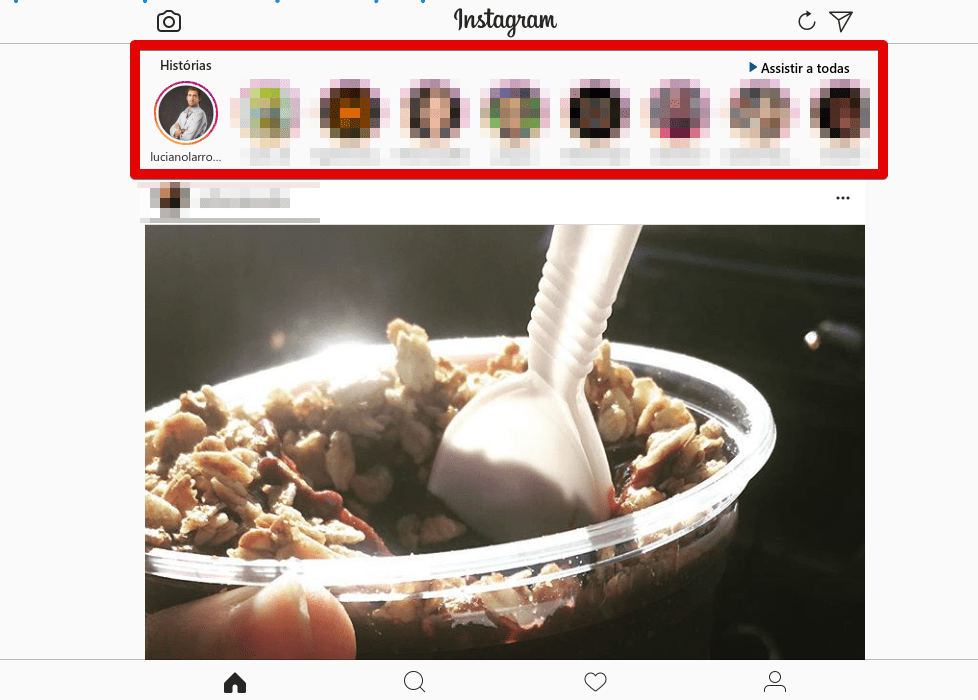
A vantagem das Instagram Stories também estão na maneira como são exibidas. Ao começar a ver as histórias dos perfis que segue, não é necessário que mexa mais em nada: logo que as histórias de um usuário acabarem, você automaticamente começa a ver o do próximo. Ou seja, um usuário não precisa fazer trabalho algum para ver sua story no Instagram.
Como visualizar uma story no Instagram
Antes de começar a criar Instagram Stories, o ideal é que primeiramente assista algumas para que saiba como funciona a tela do usuário, assim como ter ideias próprias de formato e tipo de conteúdo que usará em seu próprio perfil. Em qualquer dispositivo que esteja usando para ver histórias do Instagram, basta abrir o app e tocar em qualquer um dos ícones na barra de Stories.
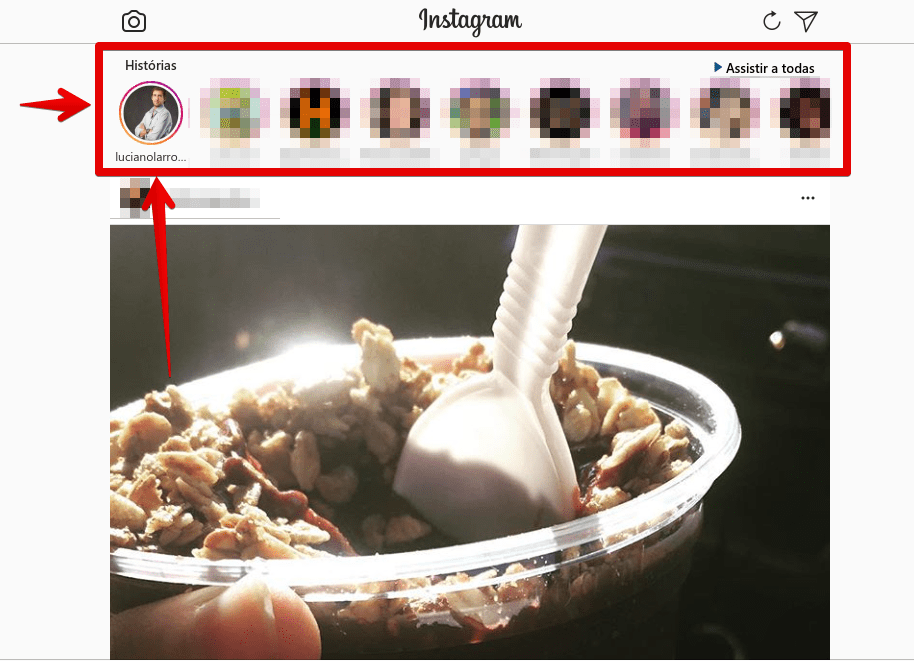
Após acessar uma história, você irá se deparar com os seguintes elementos, mostrados na captura de tela abaixo e listados logo em seguida;
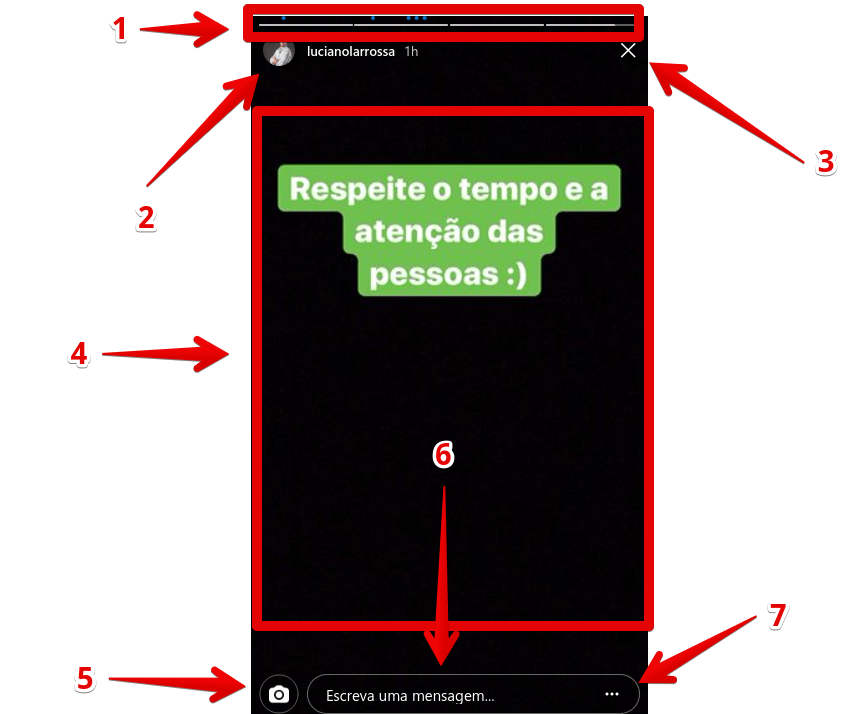
1 – Barra de progresso: Mostra a duração e o quanto falta para a história acabar;
2 – Perfil: Usuário que publicou a história;
3 – Fechar história;
4 – Conteúdo: A story propriamente dita;
5 – Resposta: Responde a história com uma story própria;
6 – Mensagem: Envia uma mensagem direta para o criador da publicação;
7 – Denúncia: Abre um menu com a opção de denunciar a story vista.
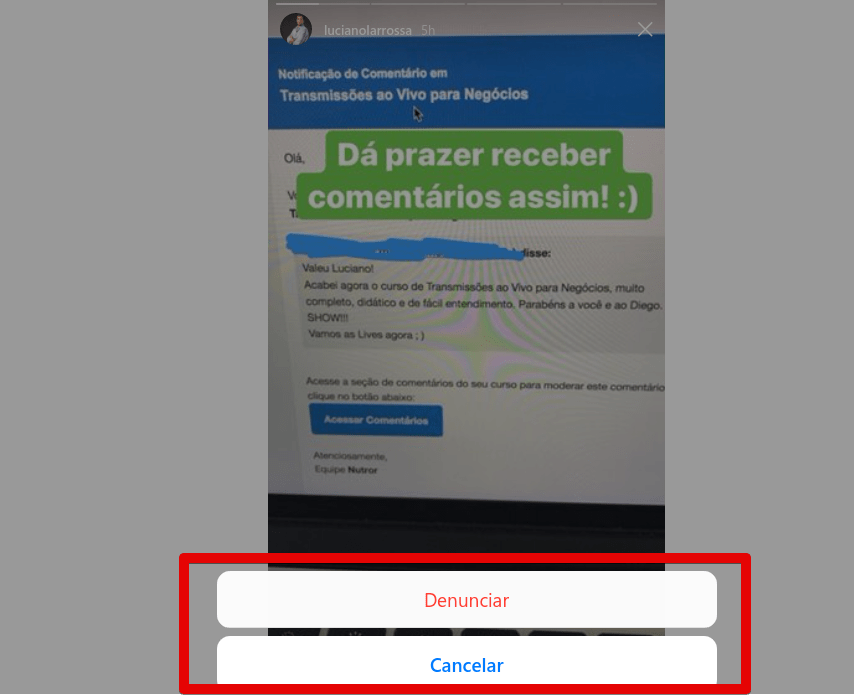
É importante levar esses elementos em consideração no momento de incluir elementos clicáveis na tela, como hashtags, marcação de localizações e citações a outros usuários, por exemplo. Caso não respeite esse espaço, corre o risco do usuário desistir de clicar na sua story por conta da possibilidade de tocar sem querer em uma outra opção na tela. Por exemplo, não é recomendado que coloque hashtags na parte inferior da tela, pois pode fazer o seguidor clicar sem querer para enviar uma mensagem direta.
Configurando suas Instagram Stories
Agora que entendeu como as stories aparecem para um usuário do Instagram, chegou a hora de começar a configurar seu perfil para otimizá-las. Siga os passos abaixo para conhecer todas as opções que pode possibilitar em suas Instagram Stories.
1 – Acesse o ícone do seu perfil no canto inferior direito da tela;
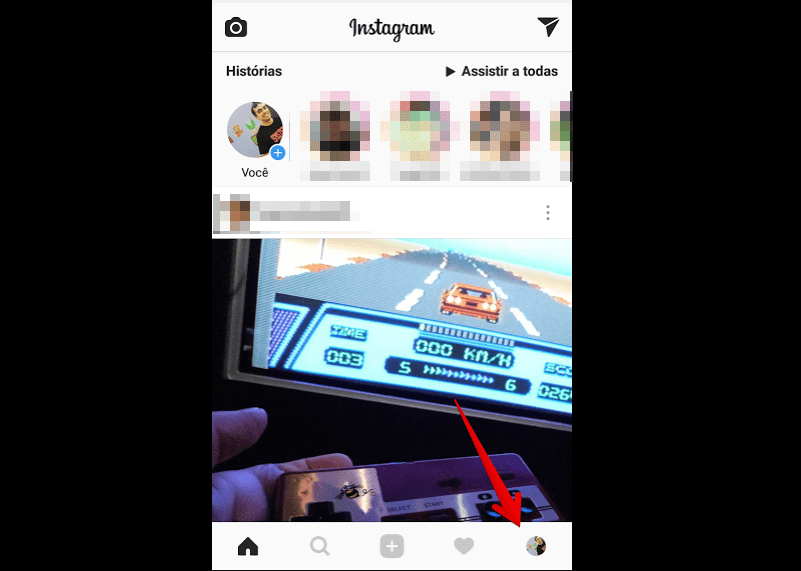
2 – Toque no ícone em forma de três pontos verticais para acessar as configurações;
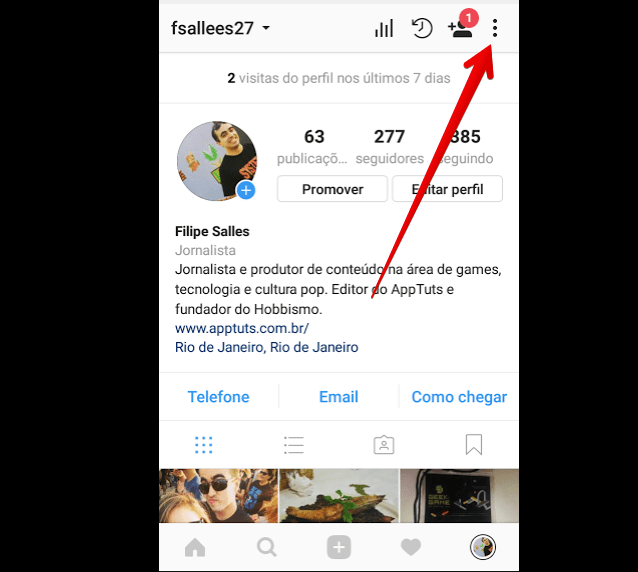
3 – Procure e acesse a opção configurações de história;
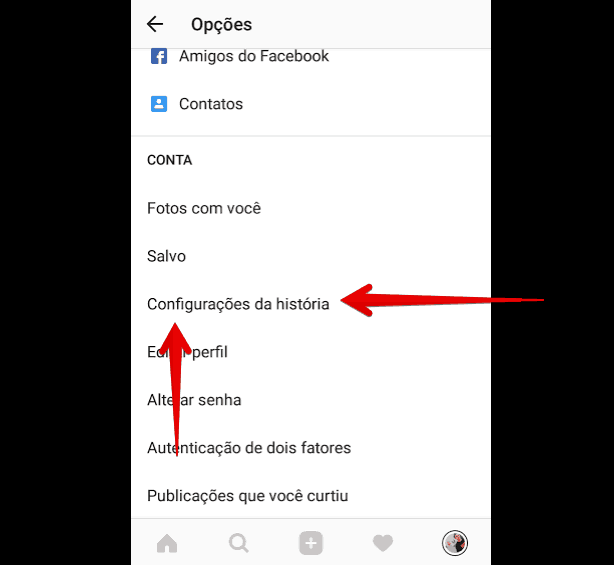
4 – A primeira opção permite que esconda suas Stories de um seguidor inconveniente. Basta tocar no círculo ao lado de um usuário em específico e confirmar no botão do canto superior direito para bloqueá-lo de ver suas histórias;
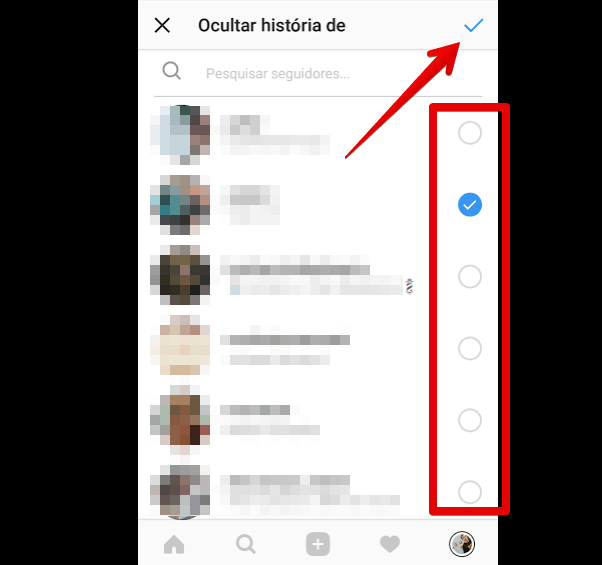
5 – A opção seguinte é referente à autorização de contato a partir de uma história que tenha publicado. Nela, você pode definir se qualquer usuário pode o enviar uma mensagem direta em resposta a uma story, se apenas seus seguidores podem fazer isso ou se ninguém. Como o objetivo aqui é aumentar seu número de seguidores e gerar um público, recomendamos que mantenha a opção Todos marcada;
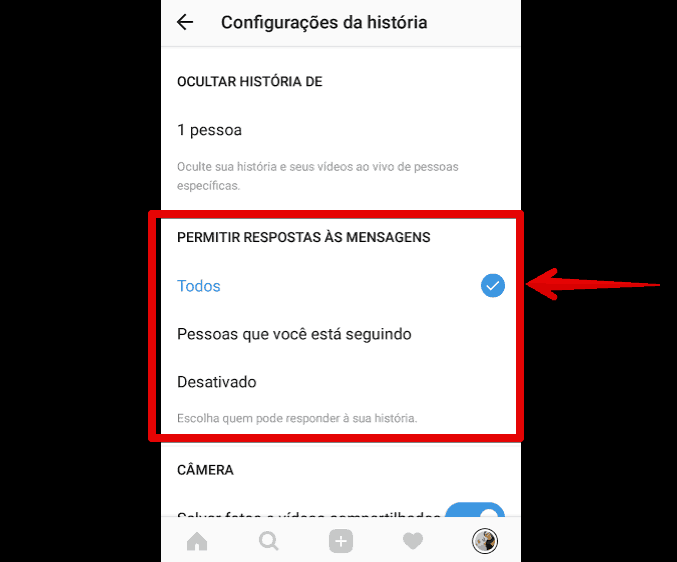
6 – Aconfiguração seguinte se refere ao salvamento das fotos e vídeos tirados em suas Stories. Repetimos a mesma recomendação do item anterior: deixe-a marcada. Manter a marcação na primeira pode ser útil para que mantenha uma story viva por mais de 24 horas;
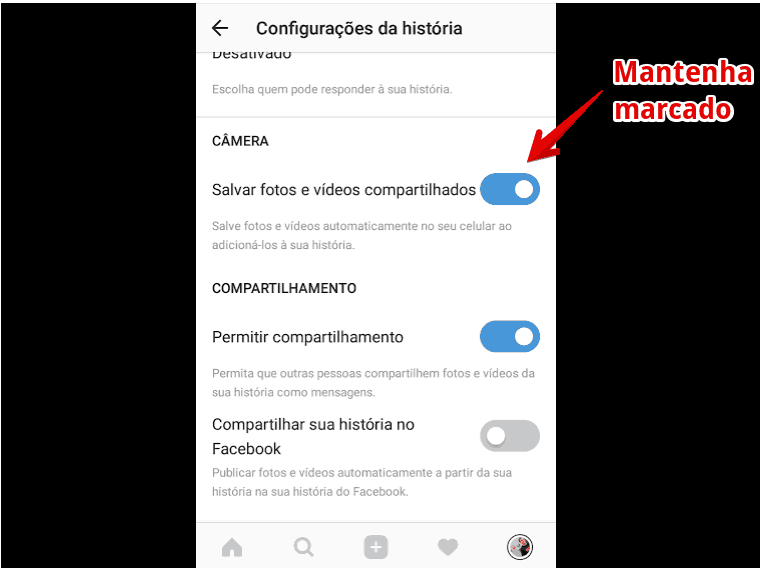
7 – As duas configurações seguintes se referem ao compartilhamento. A primeira habilita seus seguidores a compartilhar suas histórias como mensagens, enquanto a segunda – e mais recente – compartilha sua história também no Facebook Stories. Mantenha-as marcadas para que, dessa maneira, expanda seu alcance entre seguidores e também na outra rede social.
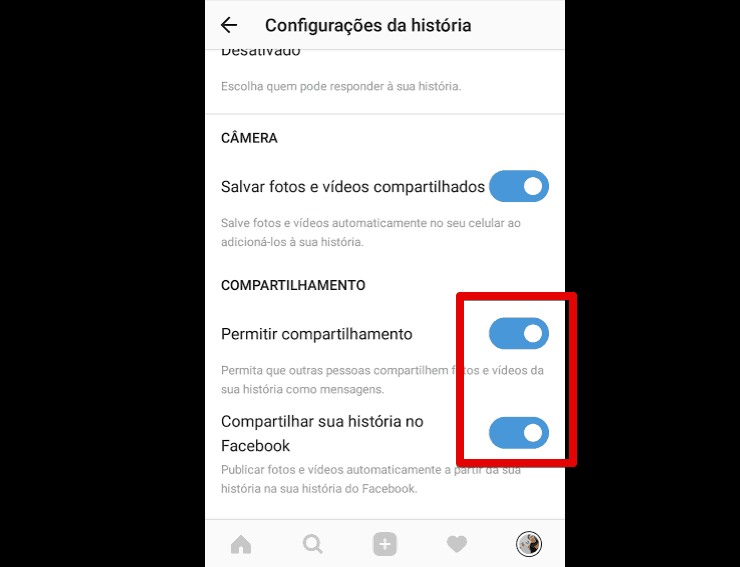
Como criar Instagram Stories
Após configurar seu perfil de modo que suas Stories alcancem o número máximo de usuários, chegou a hora de criar seu primeiro post. Abra seu perfil no Instagram e deslize seu dedo da esquerda para a direito ou toque em seu ícone na barra para criar a primeira história:
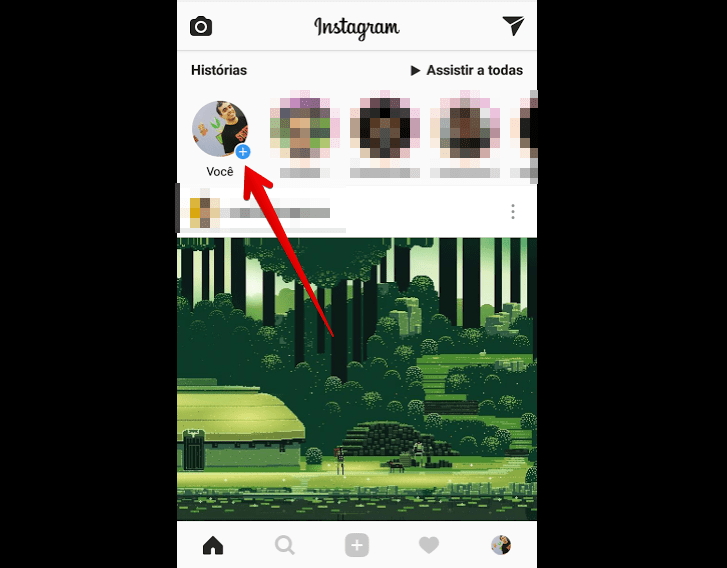
Na tela de Stories, você deverá selecionar um dos formatos disponíveis na parte inferior da tela. São eles:
- Galeria: Escolha uma foto ou vídeo tirada em até 24 horas para publicar como história. Toque no ícone em formato de quadro para usar essa opção. Após fazer sua escolha, você poderá editar a imagem ou vídeo para incluir adesivos, filtros, incluir hashtags ou fazer menções;
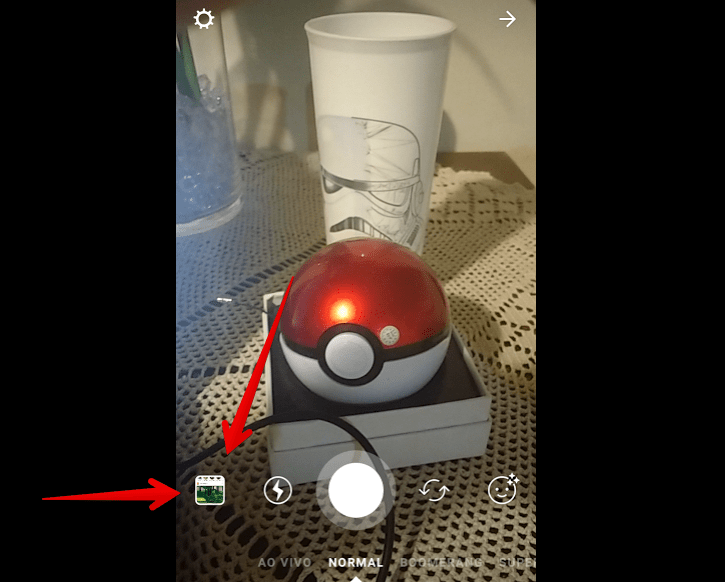
- Normal: Tire uma foto ou grave um vídeo – mantenha o dedo pressionado no botão da câmera para gravar – para publicar na story. Após fazer isso, será levado à tela de edição para continuar a criação de sua história
- Live: Para fazer uma live, que também aparece na barra de Stories. Confira nosso tutorial completo para aprender a fazer transmissões ao vivo no Instagram;
- Boomerang: Um aplicativo do Instagram que permite tirará fotos rapidamente em sequência, criando um vídeo com efeito de looping, ou seja, que vai e volta. Após isso, poderá editar o vídeo criado para aplicar filtros e adesivos normalmente;
https://www.youtube.com/watch?v=ikOzd9GROiY
- Rebobinar: Permite gravar um vídeo de até 20 segundos que será tocado de trás pra frente. Assim como nas outras opções, você será enviado à tela de edição logo após terminar de gravar o vídeo;
- Superzoom: Como o próprio nome diz, o Superzoom é uma funcionalidade que permite tirar um pequeno vídeo com efeito de zoom exagerado;
- Mãos Livres: Permite gravar um vídeo com maior duração que na opção Normal. Enquanto a primeira permite até 10 segundos de vídeo, a Mãos Livres permite até 20 segundos. A opção foi criada para quem deseja fazer um vídeo para suas Stories com o aparelho apoiado em uma superfície, ao invés das mãos do usuário.
Editando suas Stories no Instagram
Após escolher o formato e tirar sua foto ou vídeo em qualquer um dos formatos mencionados no tópico acima – exceto as transmissões ao vivo -, chegou a hora de editar suas stories. Confira abaixo as possibilidades que o editor dos Instagram Stories te permite:
1 – Inserir links: Contas com mais de 10.000 seguidores podem incluir links em suas Instagram Stories. Caso ainda não tenha alcançado esse número, pode seguir para os outros itens, todos disponíveis. Se a sua conta já possui esse número, não deixe de conferir nosso tutorial para colocar links nas histórias do Instagram;
Dica: Vale lembrar que os links não ficam na história propriamente dita. Uma botão com uma seta para cima aparecerá no canto inferior da tela com os dizeres Ver Mais, encaminhando o usuário quando ele desliza o dedo por essa seta.
2 – Adesivos: Um dos principais atrativos das Instagram Stories. Nela, poderá incluir elementos divertidos como chapéus e emojis aos seus posts. Porém, sua principal utilidade é a possibilidade de marcar a localização de sua story – ideal para quem possui um negócio local – e a de inserir hashtags nos posts;
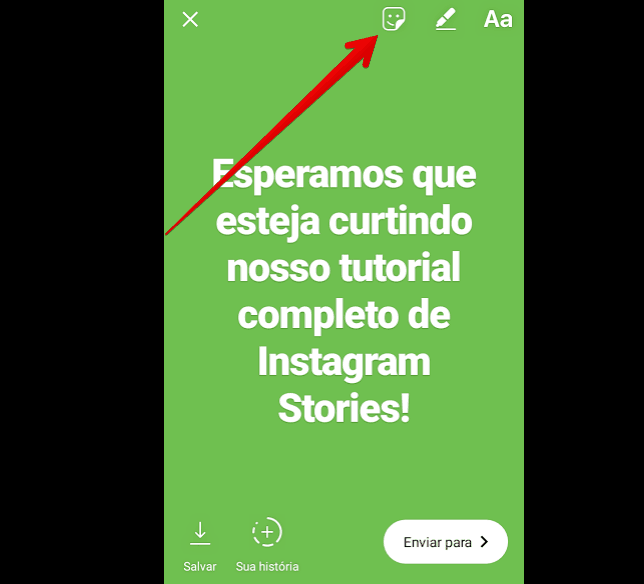

3 – Lápis: O ícone central no canto superior direito permite que faça desenhos em sua história no Instagram. Para preencher o fundo da tela como pode ver nas capturas de tela acima, escolha uma cor e mantenha o dedo pressionado na tela até que o preenchimento seja feito;
4 – Texto: Já o ícone mais à direita permite inserir textos na sua história. Para marcar um usuário no post, digite “@[nomedeusuario]” em qualquer lugar.
Movimentos que pode fazer nos adesivos, desenhos e textos
- Mover: Toque e segure em qualquer um dos elementos e arraste-o para outro canto da tela para movê-lo;
- Eliminar: Faça o movimento de mover indicado acima, mas leve o elemento até o ícone em formato de lixeira na parte inferior da tela;
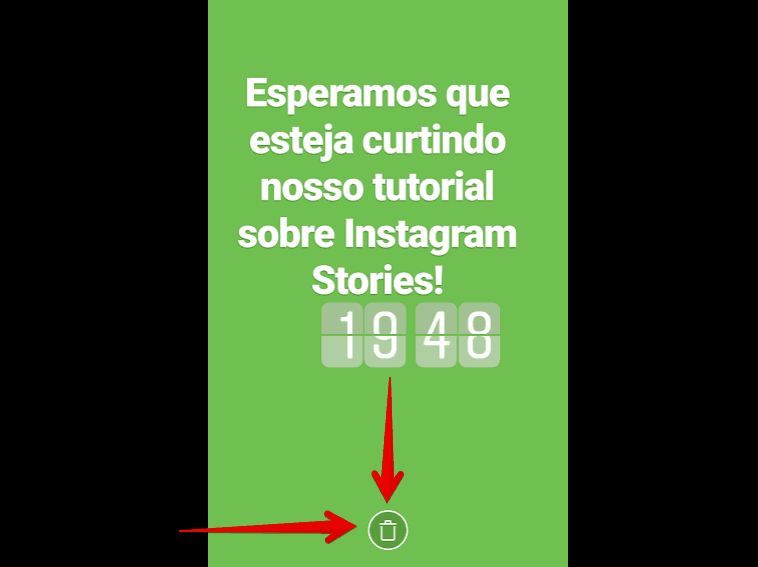
- Aumentar tamanho: Para aumentar o tamanho de um elemento na tela, faça um movimento de pinça para fora em cima do texto, desenho ou adesivo;
- Diminuir tamanho: Para diminuir o tamanho desse mesmo elemento, faça o mesmo movimento de pinça, só que para dentro.
Após incluir todos os elementos e modificá-los da maneira que preferir, chegou a hora de publicar sua Story! Clique no botão Enviar para:
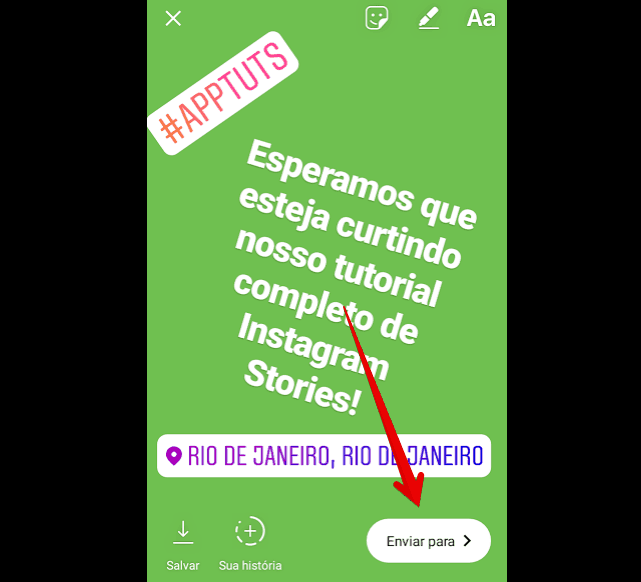
Em seguida, clique no botão ao lado de Sua história;
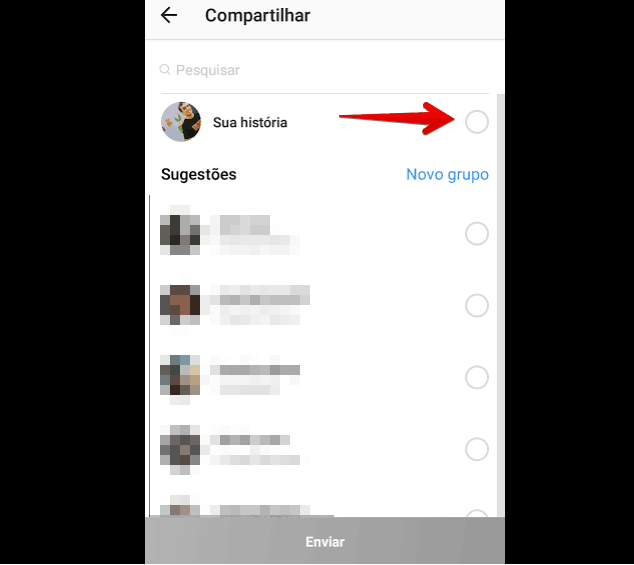
Toque no botão Compartilhar para terminar de criar sua story.
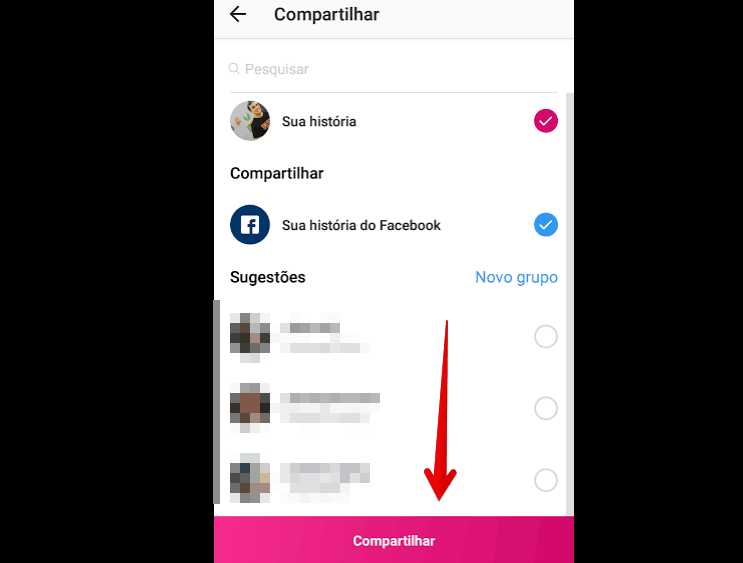
Como saber quem visualizou suas Stories
Por fim, chegou a hora de avaliar quantas pessoas visualizaram suas Stories no Instagram. Para isso, siga o passo a passo abaixo:
1 – Acesse sua história publicada a partir da página inicial;
2 – Toque no ícone em formato de olhar na parte inferior da tela;
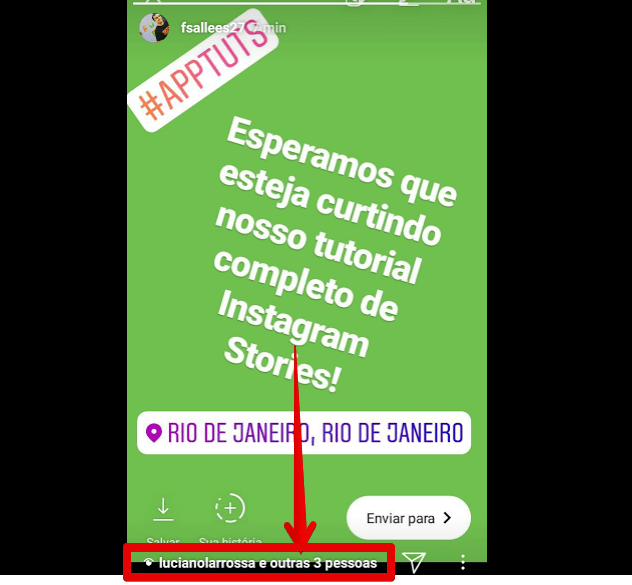
3 – Veja quais perfis visualizaram sua história no Instagram;
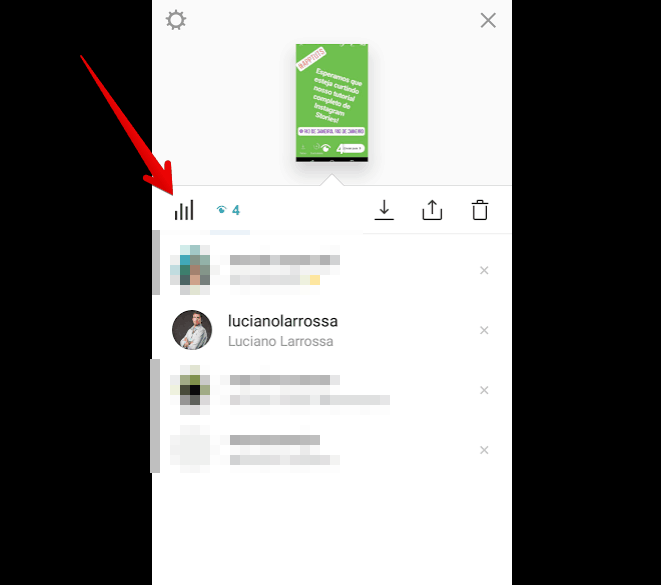
4 – Mais informações são disponibilizadas aos perfis de negócios, bastando que toque no ícone mostrado abaixo para acessar esses dados após criar Instagram Stories.
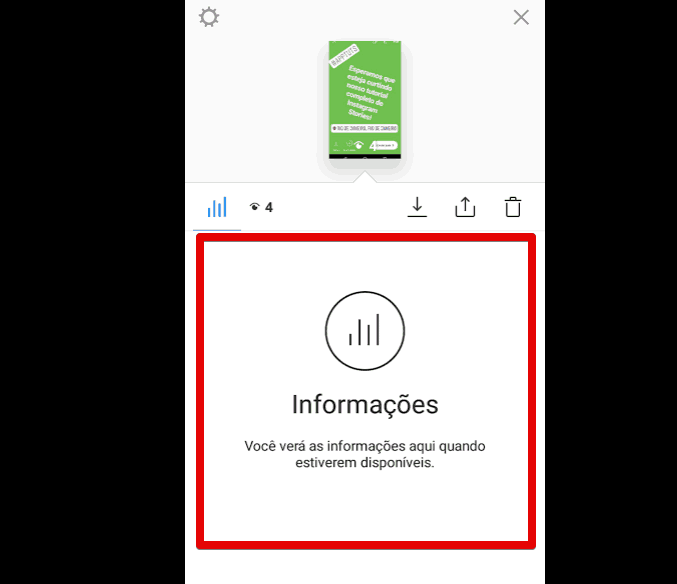
Nota: As informações não estarão disponíveis nos primeiros minutos após a criação de sua story no Instagram.
Aprenda mais sobre o Instagram com os artigos do AppTuts:
- 25 estratégias para ganhar mais seguidores no Instagram!
- Como ganhar seguidores reais no Instagram
- Como fazer uma enquete no Instagram Stories [Tutorial Completo]
Começou a criar Instagram Stories em seu perfil?
Através desse tutorial, você conhecerá tudo que precisa para começar a criar Instagram Stories com frequência em seu perfil, aproveitando o maior número de usuários que ela pode alcançar. Dependendo da relevância do seu post, ele poderá ser incluído no feed de melhores stories locais ou mundiais no Instagram! Já havia tentado criar Instagram Stories antes ou já é expert no assunto? Gostaria de dar alguma dica para quem está começando? Então não deixe de comentar logo abaixo!





